建立註冊的畫面及功能(十) - Gmail設定(一)
之後我們要處理寄送E-mail的部分,
這次我們會使用Gmail,
好處是一般寄送E-mail會有網路的問題,
譬如說我不是用中華電信的網路,
就無法寄出中華電信的E-mail,
所以Server就被限制在 只能使用中華電信網路 的情況下,
但是如果是Gmail就沒有這個限制,
目前很多人都會選擇使用Gmail.
在使用Gmail之前必須要先做設定,
要用Gmail寄信有兩種設定方式,
- 使用低安全性
- 使用兩階段驗證
今天會介紹第1種,
明天再介紹第2種.
gmail預設不會讓程式通過,會出現「SMTP 伺服器需要安全連接,或用戶端未經驗證。」的錯誤
可以通過以下方式設定低安全性
-
自己上gmail設定低安全性,到以下網站設定
https://www.google.com/settings/security/lesssecureapps -
低安全性應用程式 -> 開啟較低的應用程式存取權限 畫面如下
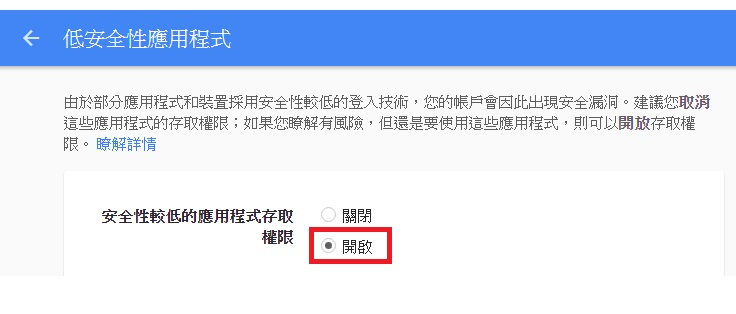
設定也很簡單
MAIL_DRIVER=smtp
MAIL_HOST=smtp.gmail.com
MAIL_PORT=587
MAIL_USERNAME=xxx@gmail.com
MAIL_PASSWORD=密碼
MAIL_ENCRYPTION=tls
這種方式好處是方便,
壞處已經告訴你了,
就是安全性低,
我猜應該是你的E-mail比較容易被別人盜用吧,
如果這個E-mail是隨時可以放棄的,
使用低安全性其實沒什麼關係,
不過如果不是的話,
最好是使用第2種方法.